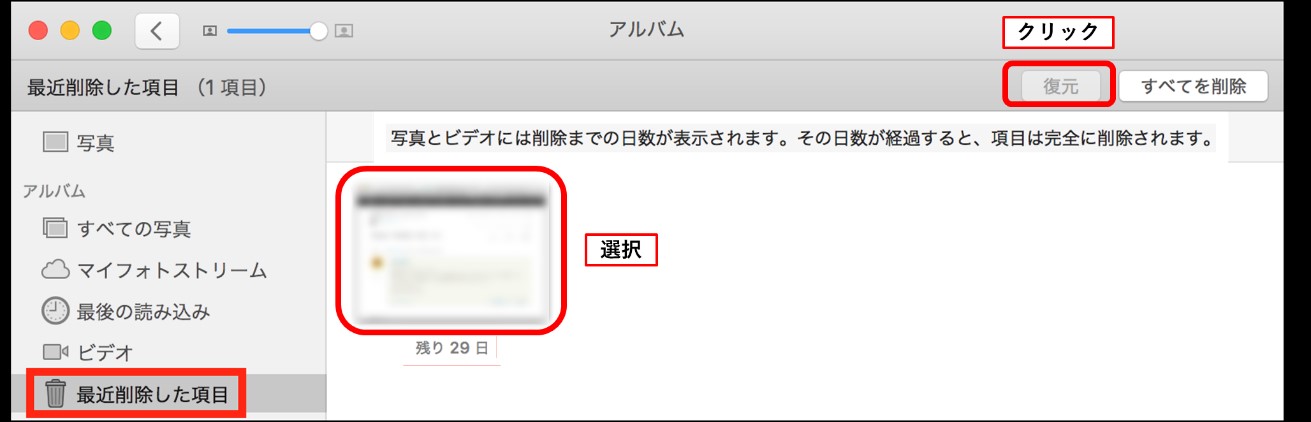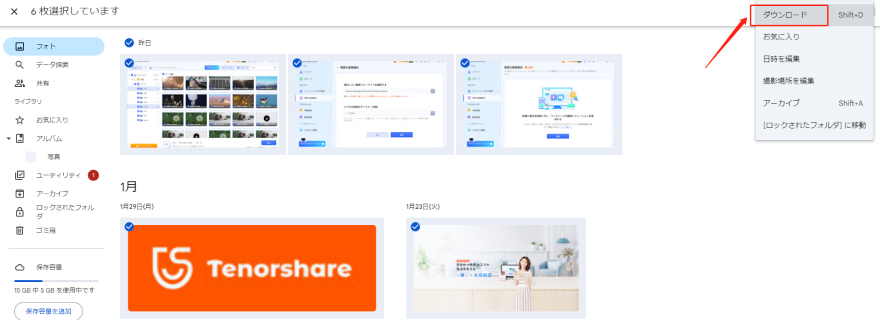ゴミ箱から削除した画像を復元する方法はないかなあ?と思ったことはありませんか?
ゴミ箱に入っている画像なら簡単に復元できますが、ゴミ箱にもない画像となると復元は難しそうに思えてきます。しかし、ゴミ箱から削除された画像でも復元する方法はあります。
この記事では、ゴミ箱から削除した画像を復元する方法について解説します。また、念のためにゴミ箱に入っている画像の復元方法も紹介します。
ゴミ箱の削除した画像は復元できるか
日常生活の中で、誤って大切な画像を削除してしまうことはよくあります。しかし、心配する必要はありません。多くの場合、削除された画像は完全に消去されるわけではなく、一時的に「ゴミ箱」に移動されます。このゴミ箱内にある間は、画像を簡単に復元することが可能です。ただし、一定期間を過ぎると完全に削除されるため、早めの対応が重要です。
削除された画像は最初に「ゴミ箱」や「廃棄フォルダ」に移動されます。これらは一時的な保管場所であり、通常30日程度の間はここに保存されます。この期間内であれば、画像を元に戻すことができます。しかし、期間を過ぎるとゴミ箱からも消去され、完全に削除されることになります。
ゴミ箱に入れた画像はどこにある?
削除された画像は最初に「ゴミ箱」に移動されます。Windowsでは、これらの削除されたファイルは特定のフォルダに一時的に保管されます。この「ゴミ箱」は、ユーザーが削除したファイルやフォルダを一定期間保存するための場所であり、削除後すぐに完全に消去されるわけではありません。
ゴミ箱に移動されたファイルは、通常30日間程度保存されます。この期間内であれば、ユーザーはゴミ箱を開いて、削除されたファイルを確認し、必要に応じて元の場所に戻すことができます。ゴミ箱に移動されたファイルは、元のディレクトリパスや削除日などの情報とともに表示されるため、復元が容易です。
ゴミ箱の容量には上限があります。この容量は、通常ドライブの総容量の一定割合で設定されています。例えば、ハードディスクの総容量が500GBの場合、ゴミ箱の容量はそのうちの10%程度、すなわち50GBに設定されることが一般的です。ゴミ箱の容量が一杯になると、新しく削除されたファイルが追加される際に、古いファイルから順に自動的に削除されます。
また、ゴミ箱は誤って削除してしまったファイルを簡単に復元できるようにするための安全機能でもあります。これにより、重要なファイルを誤って削除してしまった場合でも、一定期間内であれば簡単に復元することができます。
しかし、ゴミ箱からも削除されてしまった場合、ファイルの復元は難しくなります。このため、重要なファイルを削除する際には慎重に行うことが推奨されます。また、定期的にバックアップを取ることで、万が一のデータ損失に備えることが重要です。
ゴミ箱に入れた写真を復元する手順
ゴミ箱に入れた写真を復元する手順は以下の通りです。
- デスクトップ上のゴミ箱アイコンをダブルクリックします。
- ゴミ箱内で復元したい写真を見つけます。写真を右クリックし、表示されるメニューから「元に戻す」を選択します。
-
選択した写真が元の保存場所に自動的に復元されます。これで、削除してしまった写真を簡単に復元することができます。

データ復元ソフトを使ってゴミ箱から削除した画像を復元する手順
ゴミ箱に復元したい画像がなかった!というときは「4DDiG Windowsデータ復元」を使ってください。Tenorshare 4DDiGはWindowsのためのデータ復元ソフトです。3ステップで復元できるため、初心者でも簡単に使うことができます。
また、2000種類以上のファイル形式に対応しているため、画像を復元したい時以外にも予期せぬタイミングでデータが消えた時に使うことができます。さらに100%安全な方法で復元させるため、他のデータに影響することなく復元できます。
- SDカードやHDDのフォーマット、誤削除など、あらゆる状況から効果的に復元
- 外付けHDD、USBメモリ、SDカードなどの記憶媒体からファイルを復元
- 写真、動画、オフィスファイルなど、2,000種類以上のファイルタイプに対応
- スキャン対象を選択:
Tenorshare 4DDiGが起動後の画面で、復元したいデータが存在するドライブやパーティションを選択します。「スキャン」をクリックします。

- ファイルをプレビュー:
一部のファイルのみスキャンは数分かかりますが、削除されたファイルを全てスキャンするのには時間がかかります。スキャン結果が出ましたら、詳細をプレビューするためにお探しのファイルタイプをクリックすることができるようになります。

- ファイルを復元:
その後、復元したいファイルにチェックを入れて、復元したファイルの保存場所を選択して、復元作業を実行します。

注意:
保存パスを元の場所を選択すれば、データが上書きして復元できない恐れがあります。
ゴミ箱からの画像復元に関するよくある質問
質問1.ゴミ箱から削除した写真はどうすれば戻せますか?
ゴミ箱から削除した写真を復元するには、まずゴミ箱を開き、復元したい写真を選択して右クリックし、「元に戻す」を選びます。これにより、写真は元の保存場所に戻されます。ゴミ箱内に写真が見つからない場合は、完全に削除されている可能性があります。
質問2.iPhoneのゴミ箱から消えた画像はどうすれば復元できますか?
iPhoneでは、「最近削除した項目」というアルバムに削除した写真が30日間保存されます。この期間内であれば、以下の手順で復元できます。
- iPhoneの「写真」アプリを開きます。
- 画面下部の「アルバム」タブを選択します。
-
「最近削除した項目」アルバムをタップします。

-
復元したい写真を選び、画面下部の「復元」ボタンをタップします。これで写真は元のアルバムに戻ります。

最後に
ここまで、ゴミ箱から削除した画像を復元する方法について解説しました。思い出の写真や仕事で使うものなど、画像ファイルは使うことが多いので、万が一消えてしまっていても慌てずに冷静に対処するようにしてください。
画像がゴミ箱からも完全に消えてしまった!というときは「4DDiG Windowsデータ復元」を使って復元しましょう。他のファイルが消えてしまう心配もなく、安全に目的のファイルを復元することができます。消した動画の復元もできるので、いざというときにいつでも使うことができます。
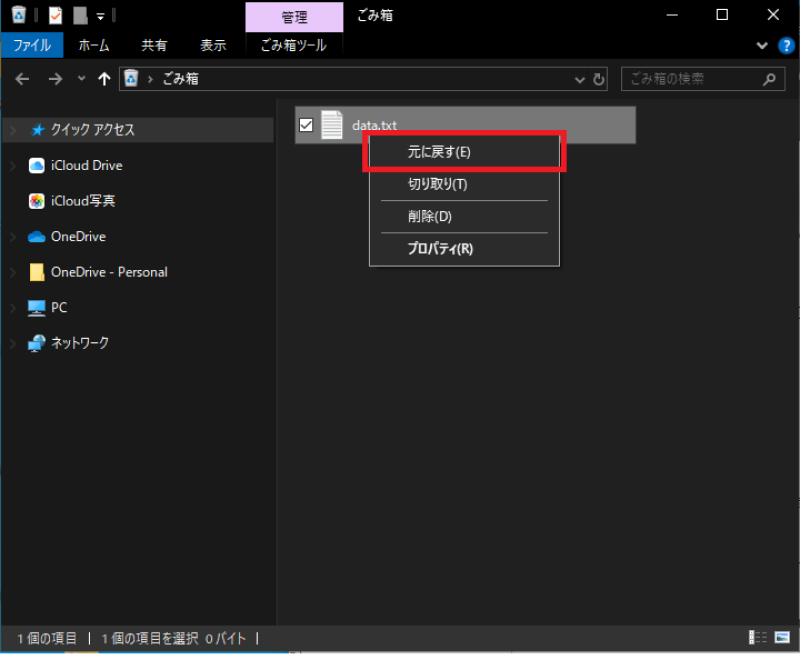





 ChatGPT
ChatGPT
 Google AI モード
Google AI モード
 Perplexity
Perplexity
 Grok
Grok